Revit建立軸網斜標頭族的詳細教學
php小編魚仔為您帶來Revit創建軸網斜標頭族的詳細教程。 Revit中軸網族是用來標示建築結構的重要元素,正確創造斜標頭族可以提升設計效率。本教學將介紹如何利用Revit軟體建立軸網斜標頭族,讓您輕鬆掌握這項實用技能。
1、開啟Revit,新建族,選擇註解資料夾裡面的【公制軸網標頭】族樣板,進入族編輯環境先刪除樣板中的注意事項和虛線;點選【建立】選項卡下的【直線】工具,先繪製圓形標頭線,選取繪製好的直線,勾選中心標記可見,將圓形對齊鎖定在水平垂直參照面上,並為圓半徑添加類型尺寸標籤參數;命名為【標頭半徑】。
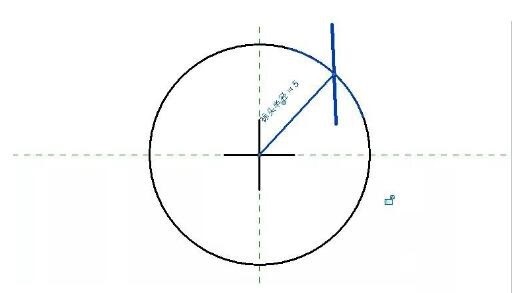
2、繪製斜線,先從圓心開始繪製45度直線,並將直線起點對齊鎖定在圓形位置,標註角度值並鎖定,另一側直線按同樣的方法繪製好。
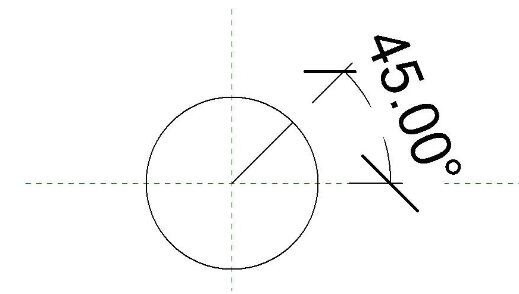
3、點選【建立】標籤下的【標籤】工具,點選放置,彈出【編輯標籤】對話框,這裡來新建兩個共享參數:主軸網路、副軸網。
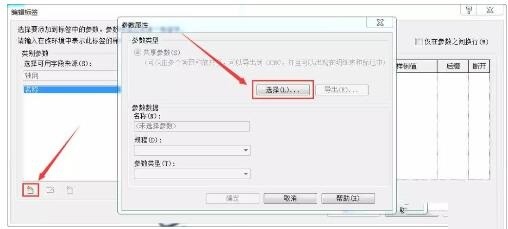
4、將兩個標籤加入標頭中並適當調整位置及大小(點選標號點選編輯類型,在類型屬性對話方塊中將背景修改為【透明】,在項目中將不顯示文字的背景區域)。
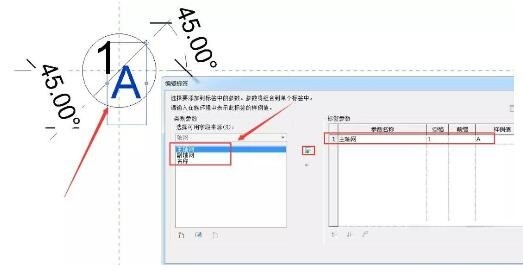
5、將軸網標頭族進行保存,並載入到專案中,使用過程中會發現軸號顯示兩個問號,並且不能進行編輯,此時還需要將共享參數在專案中建立出來,才能被辨識到進行關聯;點選管理標籤下的專案參數,新增剛剛建立的兩個共用參數,並選擇對應的類別為【軸網】;此時便可以對軸號進行編輯。
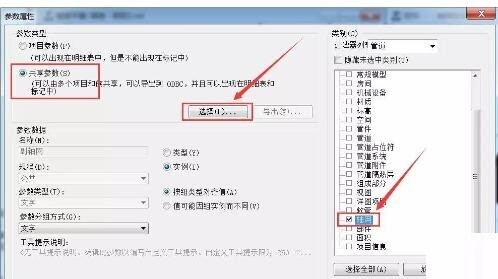
6、繪製出的斜標頭軸網有時候主標頭跟副標頭跟圖紙是相反的,出現這樣問題是因為繪製軸網的順序反了,重新從反方向繪製軸網即可。
以上是Revit建立軸網斜標頭族的詳細教學的詳細內容。更多資訊請關注PHP中文網其他相關文章!

熱AI工具

Undresser.AI Undress
人工智慧驅動的應用程序,用於創建逼真的裸體照片

AI Clothes Remover
用於從照片中去除衣服的線上人工智慧工具。

Undress AI Tool
免費脫衣圖片

Clothoff.io
AI脫衣器

Video Face Swap
使用我們完全免費的人工智慧換臉工具,輕鬆在任何影片中換臉!

熱門文章

熱工具

記事本++7.3.1
好用且免費的程式碼編輯器

SublimeText3漢化版
中文版,非常好用

禪工作室 13.0.1
強大的PHP整合開發環境

Dreamweaver CS6
視覺化網頁開發工具

SublimeText3 Mac版
神級程式碼編輯軟體(SublimeText3)




